Excel VBA:AddCommentメソッドでコメントを挿入・表示・全表示・削除する
コメントを操作するVBAのコードを掲載しています。
Homeに戻る > Excel セルのTipsへ
|
Excel VBAでコメントを挿入するには、AddCommentメソッドを使用します。
関連する「Step23:ファイルの更新日時とサイズをコメント文として追加する|Excel VBA」も掲載していますので、参考にしてください。 |
Excel実行シート画面
シートに[コメントの挿入][冷蔵庫のコメント表示・消去][全コメント表示・消去][全コメント表示]のコマンドボタンを配置しています。
ボタンをクリックすると、それぞれのクリックイベント内に記述したVBAが実行されます。
■コメントを挿入したExcelシート
単価のセルに、コメントマークが表示されています。
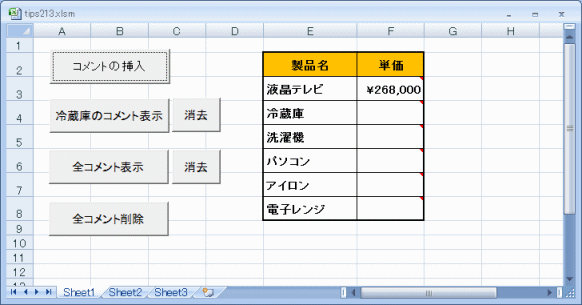
■全コメントを表示したシート
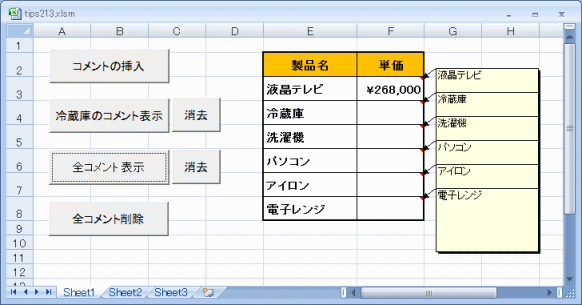
Excel VBA実行コード
Private Sub CommandButton1_Click()
On Error Resume Next
'コメントの挿入
Range("F3").AddComment ("液晶テレビ")
Range("F4").AddComment ("冷蔵庫")
Range("F5").AddComment ("洗濯機")
Range("F6").AddComment ("パソコン")
Range("F7").AddComment ("アイロン")
Range("F8").AddComment ("電子レンジ")
End Sub
Private Sub CommandButton2_Click()
'冷蔵庫のコメント表示
Range("F4").Comment.Visible = True
End Sub
Private Sub CommandButton3_Click()
'全コメント表示
Application.DisplayCommentIndicator = xlCommentAndIndicator
End Sub
Private Sub CommandButton4_Click()
'コメントの消去
Range("F3").ClearComments
Range("F4").ClearComments
Range("F5").ClearComments
Range("F6").ClearComments
Range("F7").ClearComments
Range("F8").ClearComments
End Sub
Private Sub CommandButton5_Click()
'冷蔵庫のコメント非表示
Range("F4").Comment.Visible = True
End Sub
Private Sub CommandButton6_Click()
'全コメント非表示
Application.DisplayCommentIndicator = xlCommentIndicatorOnly
End Sub
On Error Resume Next
'コメントの挿入
Range("F3").AddComment ("液晶テレビ")
Range("F4").AddComment ("冷蔵庫")
Range("F5").AddComment ("洗濯機")
Range("F6").AddComment ("パソコン")
Range("F7").AddComment ("アイロン")
Range("F8").AddComment ("電子レンジ")
End Sub
Private Sub CommandButton2_Click()
'冷蔵庫のコメント表示
Range("F4").Comment.Visible = True
End Sub
Private Sub CommandButton3_Click()
'全コメント表示
Application.DisplayCommentIndicator = xlCommentAndIndicator
End Sub
Private Sub CommandButton4_Click()
'コメントの消去
Range("F3").ClearComments
Range("F4").ClearComments
Range("F5").ClearComments
Range("F6").ClearComments
Range("F7").ClearComments
Range("F8").ClearComments
End Sub
Private Sub CommandButton5_Click()
'冷蔵庫のコメント非表示
Range("F4").Comment.Visible = True
End Sub
Private Sub CommandButton6_Click()
'全コメント非表示
Application.DisplayCommentIndicator = xlCommentIndicatorOnly
End Sub
Homeに戻る > Excel セルのTipsへ
■■■
このサイトの内容を利用して発生した、いかなる問題にも一切責任は負いませんのでご了承下さい
■■■
当ホームページに掲載されているあらゆる内容の無許可転載・転用を禁止します
Copyright (c) Excel-Excel ! All rights reserved